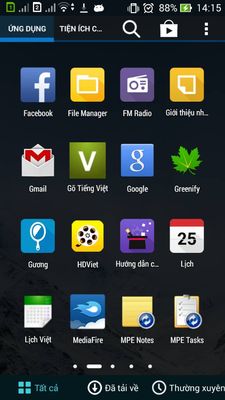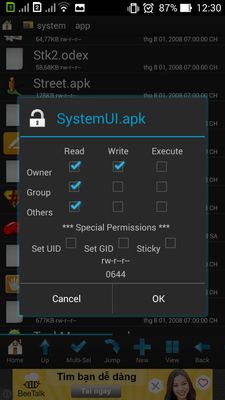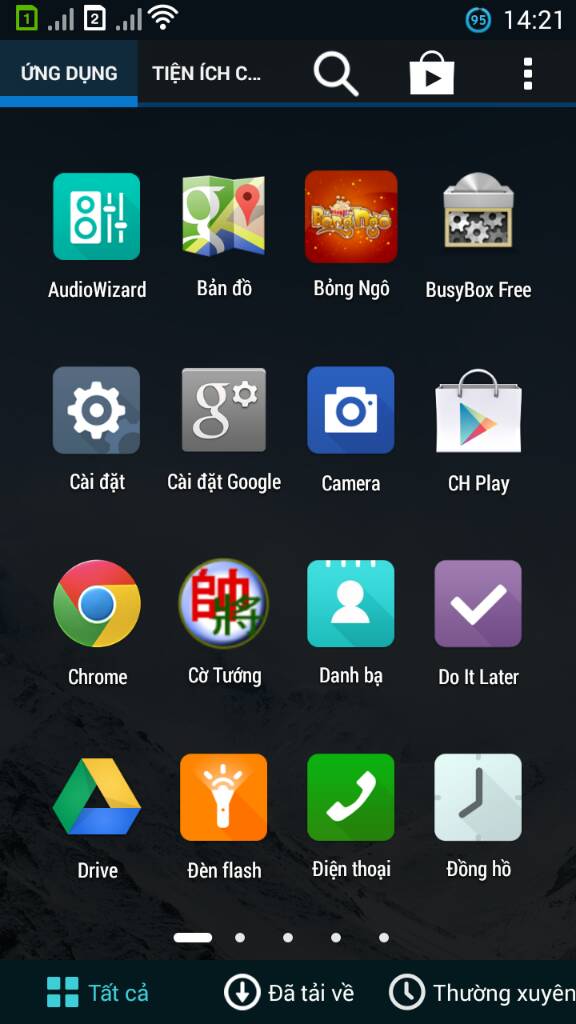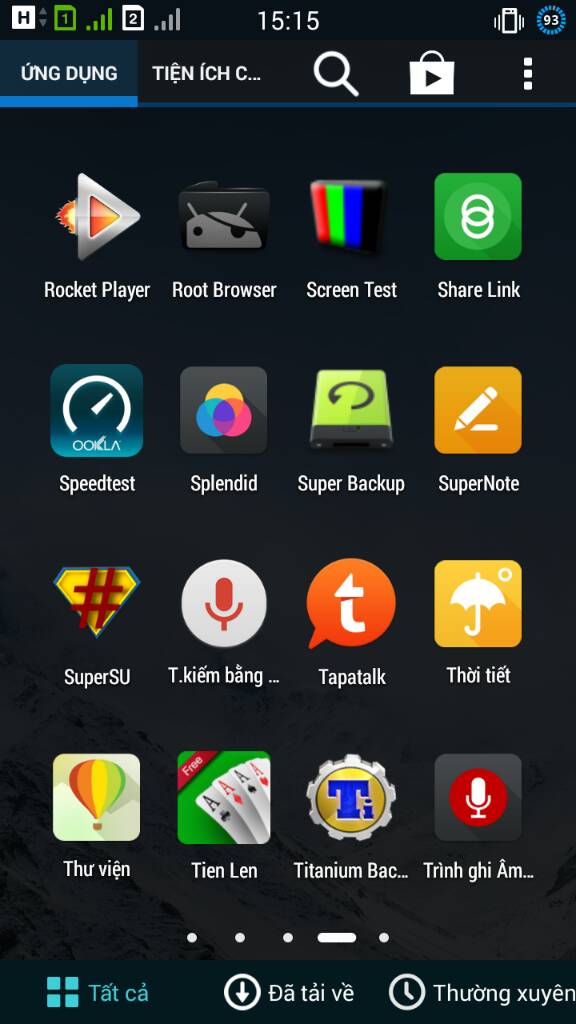Mình thấy Zenfone 5 cũng đáng để vọc vạch nên mấy ngày qua có thử tinh chỉnh chút. Cách làm cũng khá đơn giản nên nếu thích các bạn có thể thử.
Các phần tinh chỉnh trong bài này mình tự làm và 1 số điểm nhỏ được sự tư vấn của bạn @skyfire, @asdy13, @ngocnhan2010, @Shijn
!!! Khi đọc và làm theo như hướng dẫn trong topic này, các bạn tự chịu trách nhiệm việc mình làm nhé. Tất cả các tinh chỉnh đã được mình thực hiện và kiểm tra trực tiếp trên điện thoại rồi.
Các phần tinh chỉnh trong bài này mình tự làm và 1 số điểm nhỏ được sự tư vấn của bạn @skyfire, @asdy13, @ngocnhan2010, @Shijn
!!! Khi đọc và làm theo như hướng dẫn trong topic này, các bạn tự chịu trách nhiệm việc mình làm nhé. Tất cả các tinh chỉnh đã được mình thực hiện và kiểm tra trực tiếp trên điện thoại rồi.
Yêu cầu bắt buộc trước khi làm:
- Máy đã root
- Cài root browser (RB), link down ở đây
- Chạy Root Browser (RB) mở thư mục /system/app chép 2 files SystemUI.apk và SystemUI.odex + mở thư mục /system/framework chép 2 files framework-res.apk và framework.odex vào thư mục /sdcard/download/
1. TINH CHỈNH GIAO DIỆN:
- 2 files có tác động đến việc thay đổi giao diện đó là SystemUI.apk và framework-res.apk
- SystemUI.apk khi được tinh chỉnh sẽ làm thay đổi hình dạng, vị trí cột sóng, wifi, chèn thêm 1 số các tính năng khác như tốc độ mạng, âm lịch, ...chỉ thay đổi được ví trí pin mà không thay đổi được icon pin
- framework-res.apk khi được tinh chỉnh sẽ thay đổi hình dạng, hình chuyển động của icon pin
a. Chỉnh 2 icon sóng về bên trái (cả các icon 3G, Roaming, Flight mode, Forwarding) + icon wifi (usb mode, cài đặt, bàn phím) bên phải sóng:
![[IMG]](http://i1140.photobucket.com/albums/n578/dunghnguyen/Zenfone5/Mod/Screenshot_2014-07-13-11-32-40_zps37bklifh.png)
i) Down file theo link phía dưới tương ứng bản rom của máy về, giải nén rồi đổi tên thành SystemUI.apk chép vào điện thoại (lưu ý đặt đúng ký tự hoa/thường đó)
- Rom 1.15.40.20: down ở đây chép vào bộ nhớ Zen sau đó qua bước ii
Quảng cáo
- Rom 1.16.40.7: down ở đây chép vào bộ nhớ Zen sau đó qua bước ii
- Rom 1.16.40.50: down ở đây [2 sóng trái/wifi, đồng hồ giữa tap power off - tốc độ mạng bên phải] đây chép vào bộ nhớ Zen sau đó qua bước ii
- Rom 1.16.40.50 (deodexed) : icon sóng kiểu Iphone bên trái kế là wifi, đồng hồ giữa có nút tắt ẩn, trafic bên phải, tải về file này https://drive.google.com/file/d/0B_ef2f9D1oZANGc4WFlkVVhRSUU/edit?usp=sharing giải nén ra được 1 file SystemUI.apk rồi chép vào bộ nhớ Zen sau đó qua bước ii
- Rom 1.17.40.16: trái theo thứ tự: 2 sóng kiểu Asus, wifi. Giữa có clock với nút tắt ẩn phía dưới.
Link down: https://docs.google.com/file/d/0B_ef2f9D1oZAdkdYZ3E1MDJLOFE/edit?usp=docslist_api down xong thì chép vào bộ nhớ Zen sau đó qua bước ii
- Rom 1.17.40.16: trái theo thứ tự: 2 sóng kiểu Iphone, wifi. Giữa có clock với nút tắt ẩn phía dưới. Link down: https://docs.google.com/file/d/0B_ef2f9D1oZALVM1ZWRwUEhtdVU/edit?usp=docslist_api đây chép vào bộ nhớ Zen sau đó qua bước ii
- Rom 1.18.40.9 (deodexed) : 2 sóng Asus mang sang trái có wifi bên phải sóng. Link down: https://docs.google.com/file/d/0B_ef2f9D1oZAXzROdHAxS1hUX00/edit?usp=docslist_api đây chép vào bộ nhớ Zen sau đó qua bước ii
Quảng cáo
- Rom 1.18.40.9 (deodexed) : 2 sóng Iphone bên trái có wifi bên phải, sóng trắng khi 3G chuyển xanh lá. Link down: https://docs.google.com/file/d/0B_ef2f9D1oZAS25sTV91amtZMVE/edit?usp=docslist_api đây chép vào bộ nhớ Zen sau đó qua bước ii
ii) Trên đt chạy RB, nếu bước i ở trên mà down trong phần có ghi chú "deodexed" thì chọn SystemUI.odex trong thư mục /system/app xóa đi, không thì bỏ qua việc xóa file này mà làm tiếp là copy file mới down (bước i ở trên) vào thư mục system/app. Máy sẽ tự khởi động lại.
iii) Bạn chạy lại RB vào thư mục system/app tìm đến file SystemUI.apk nhấn và giữ file này 2 giây sẽ hiện ra menu thì chọn Permissions, tiếp đến bạn chọn như hình rồi nhấn OK là xong.
![[IMG]](http://i1140.photobucket.com/albums/n578/dunghnguyen/Zenfone5/Mod/Screenshot_2014-07-10-12-30-53_zpsozqqzihx.png)
Lưu ý: Muốn quay về icon sóng kiểu stock (nguyên thủy của Asus) các bạn copy file SystemUI.apk trong thư mục /sdcard/download/ vào lại thư mục /system/app rồi set permission như bước iii ở trên là ok.
b. Chỉnh icon pin sang dạng tròn có số % bên trong như hình:
![[IMG]](http://i1140.photobucket.com/albums/n578/dunghnguyen/Zenfone5/Mod/Screenshot_2014-07-15-12-42-30_zpsnk7pr4pt.png)
i) Down file này về:
- Rom 1.15.40.20: Pin tròn bánh răng có % ở giữa, down ở đây
- Rom 1.15.40.35: Pin tròn bánh răng có % ở giữa, down ở đây
- Rom 1.16.40.7: Pin tròn màu trắng có % ở giữa, down ở đây
- Rom 1.16.40.7: Pin cánh thiên thần có trái tim, down ở đây
Rom 1.16.40.50 (deodexed): Pin răng cưa vòng đôi có % bên trong, down ở đây
- Rom 1.17.40.16: Pin tròn răng cưa có % ở giữa, down ở đây
- Rom 1.18.40.9: Pin tròn răng cưa có % ở giữa, down ở đây
- Rom 2.19.40.18: Pin tròn răng cưa có % ở giữa, down ở đây
giải nén rồi đổi tên thành framework-res.apk rồi chép vào điện thoại (lưu ý đặt đúng ký tự thường như thế nhé) sau đó qua bước ii
ii) Trên đt chạy RB, nếu bước trên i mà down file có ghi chú là "deodexed" thì xóa framework-res.odex trong thứ mục /system/framework đi (không có ghi chú thì không xóa nhé) rồi copy file mới down vào thư mục /system/framework sau đó bạn hãy khởi động máy lại. Lưu ý nếu sau khi copy vào mà có báo lỗi chút bạn bỏ qua và cứ khởi động máy lại nhé sẽ không sao đâu :p
iii) Máy khởi động lại xong, bạn chạy lại RB vào thư mục system/framework tìm đến file framework-res.apk nhấn và giữ file này 2 giây sẽ hiện ra menu thì chọn Permissions, tiếp đến bạn chọn như hình rồi nhấn OK là xong (ảnh dưới mình dùng của SystemUI.apk làm minh họa)
![[IMG]](http://i1140.photobucket.com/albums/n578/dunghnguyen/Zenfone5/Mod/Screenshot_2014-07-10-12-30-53_zpsozqqzihx.png)
Lưu ý: Muốn quay về icon pin kiểu stock (nguyên thủy của Asus) các bạn copy file framework.apk và framework-res.odex trong thư mục /sdcard/download/ vào lại thư mục /system/framework/ rồi set permission như bước iii ở trên là ok.
c. Mod pin chuyển động: (bài share của @ngocnhan2010 cần gì thêm cứ pm cho bạn ấy nhé 😆
![[IMG]](http://i1140.photobucket.com/albums/n578/dunghnguyen/Zenfone5/Mod/pic_tao_gia_lap_framework_android_zpscqnui20n.png)
![[IMG]](http://i1140.photobucket.com/albums/n578/dunghnguyen/Zenfone5/Mod/pic_di_chuyen_song_sang_trai_zpsxisvgu8s.png)
![[IMG]](http://i1140.photobucket.com/albums/n578/dunghnguyen/Zenfone5/Mod/pic_them_styles_zpsx6xd8dpu.png)
![[IMG]](http://i1140.photobucket.com/albums/n578/dunghnguyen/Zenfone5/Mod/pic_an_sim_song_zpsdyjvbsge.png)
![[IMG]](http://i1140.photobucket.com/albums/n578/dunghnguyen/Zenfone5/Mod/pic_mod_line_center_clock_done_zpsnq2hoh56.png)
![[IMG]](http://i1140.photobucket.com/albums/n578/dunghnguyen/Zenfone5/Mod/Screenshot_2014-08-28-07-52-12_zpssrxnryxk.png)
![[IMG]](http://i1140.photobucket.com/albums/n578/dunghnguyen/Zenfone5/Mod/Screenshot_2014-08-08-11-55-52_zpsz5wjocqk.jpg)
![[IMG]](http://i1140.photobucket.com/albums/n578/dunghnguyen/Zenfone5/Mod/pic_traffic_zpsv5dtcfer.png)
![[IMG]](http://i1140.photobucket.com/albums/n578/dunghnguyen/1412728729873_zpsjfwqcqkr.jpg)
![[IMG]](http://i1140.photobucket.com/albums/n578/dunghnguyen/1412733774514_zpsyf8ravsl.jpg)